文章目录
0.启动MySQL服务1. 查看 MySQL 用户名方法 1:使用命令行
2. 查看 MySQL 密码(已加密存储,无法直接查看)3. 重置 MySQL 密码方法 1:使用命令行重置 root 密码步骤 1:停止 MySQL步骤 2:启动 MySQL(跳过权限验证)步骤 3:重新打开一个终端,登录 MySQL步骤 4:修改密码步骤 5:重启 MySQL
方法 2:直接修改 `my.ini` 配置文件总结
0.启动MySQL服务
命令行启动(管理员模式下):
net start mysql
任务管理器启动:
1. 查看 MySQL 用户名
方法 1:使用命令行
打开命令提示符(CMD)
Win + R,输入 cmd,按回车。(如果 MySQL 要管理员权限)右键 CMD,选择 “以管理员身份运行”。 登录 MySQL 如果你还记得 MySQL 密码:
mysql -u root -p
如果没有设置密码,尝试:
mysql -u root
查询所有 MySQL 用户
SELECT User, Host FROM mysql.user;
常见用户名:
root(超级管理员)mysql(某些版本默认用户)admin(有些系统默认用户)
2. 查看 MySQL 密码(已加密存储,无法直接查看)
MySQL 不允许直接查看密码,但你可以查看密码是否为空:
SELECT User, authentication_string FROM mysql.user;
如果 authentication_string 为空,说明该用户没有密码。
3. 重置 MySQL 密码
方法 1:使用命令行重置 root 密码
如果你无法登录 MySQL,可以使用 跳过权限表模式 进行密码重置:
步骤 1:停止 MySQL
Windows(管理员 CMD 运行):
net stop mysql
Linux/macOS:
sudo systemctl stop mysql
步骤 2:启动 MySQL(跳过权限验证)
mysqld --skip-grant-tables --skip-networking
这个模式允许直接登录,不需要密码。
步骤 3:重新打开一个终端,登录 MySQL
mysql -u root
步骤 4:修改密码
ALTER USER 'root'@'localhost' IDENTIFIED BY 'new_password';
FLUSH PRIVILEGES;
替换 new_password 为你的新密码。
步骤 5:重启 MySQL
net stop mysql
net start mysql
或者:
sudo systemctl restart mysql
然后你就可以用新的密码登录了:
mysql -u root -p
方法 2:直接修改 my.ini 配置文件
打开 my.ini(Windows 通常在 C:\ProgramData\MySQL\MySQL Server 8.0\my.ini)。
在 [mysqld] 段落中添加:
skip-grant-tables
保存文件,重启 MySQL:
net stop mysql
net start mysql
然后使用 mysql -u root 登录,重置密码:
ALTER USER 'root'@'localhost' IDENTIFIED BY 'new_password';
FLUSH PRIVILEGES;
最后,删除 skip-grant-tables 并重启 MySQL。
总结
✅ 查看 MySQL 用户:
SELECT User, Host FROM mysql.user;
✅ 如果密码忘记了,重置密码:
ALTER USER 'root'@'localhost' IDENTIFIED BY 'new_password';
FLUSH PRIVILEGES;
✅ 如果无法登录,使用 --skip-grant-tables 模式重置密码。